Cómo crear una firma de correo electrónico con Webmail
Si deseas colocar una firma dentro de tu cuenta de correo en webmail te proporcionamos paso a paso como puedes lograrlo.
1. Primero tendrás que acceder a la liga de tu webmail, colocando en la URL la siguiente dirección: (En el nombre del dominio deberás de colocar tu dominio registrado)
https://tudominio.com/webmail
https://tudominio.com:2096
2. En la pantalla siguiente colocarás tu cuenta de correo con la contraseña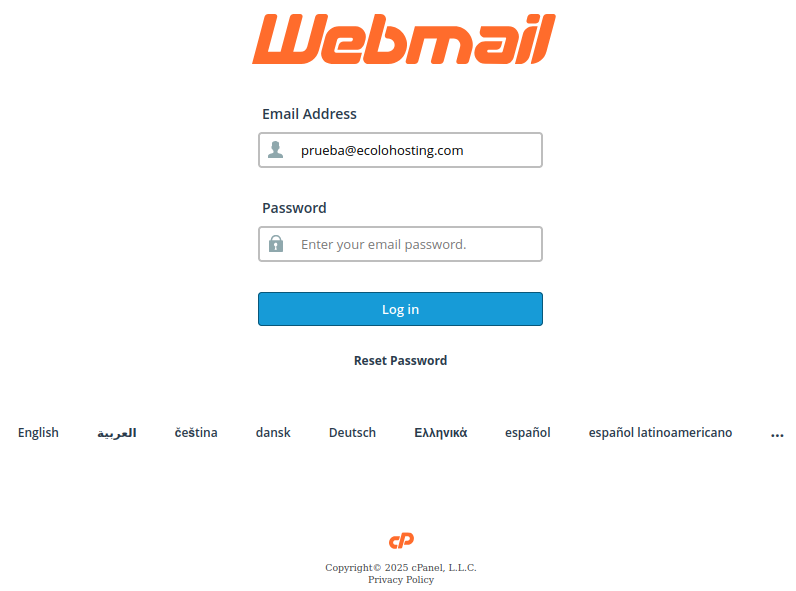
3. Al acceder dirígete a la sección del lado izquierdo en "Settings"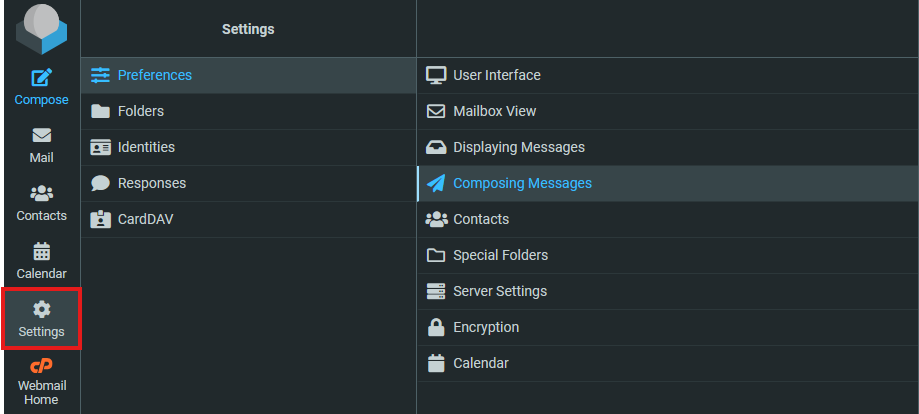
4. Ahora damos clic en "Preferences"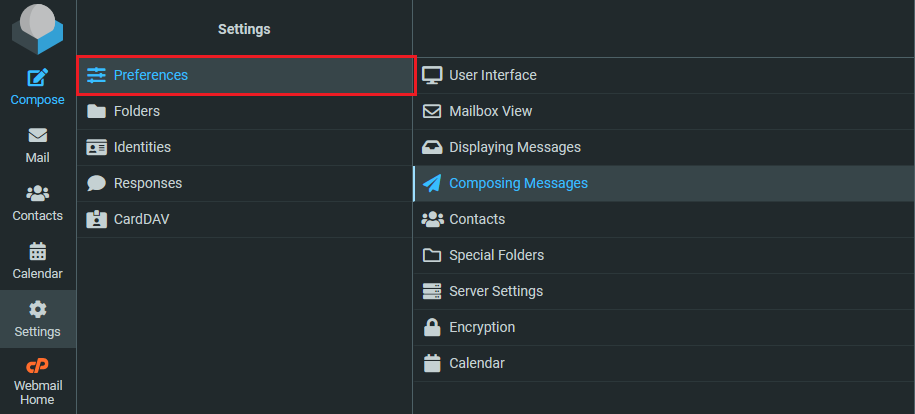
5. Una vez en "Preferences" seleccionamos "Composing Messages"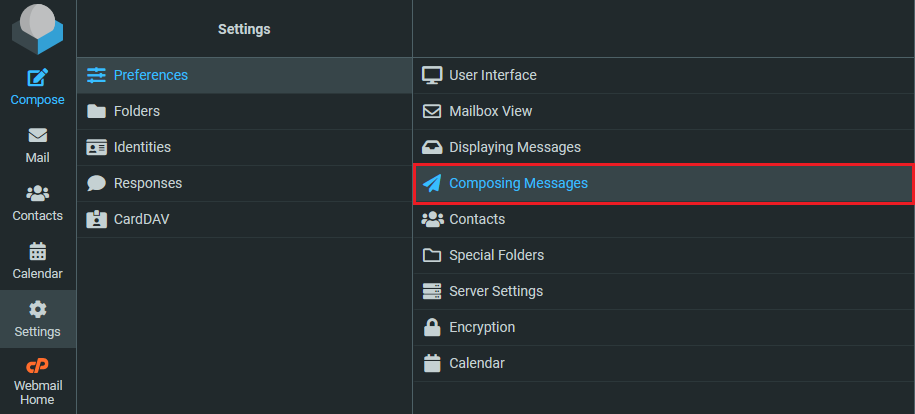
6. Una vez estamos en esta pantalla nos dirigimos a "Compose HTML messages" y damos clic en el cuadro de la derecha para desplegar las opciones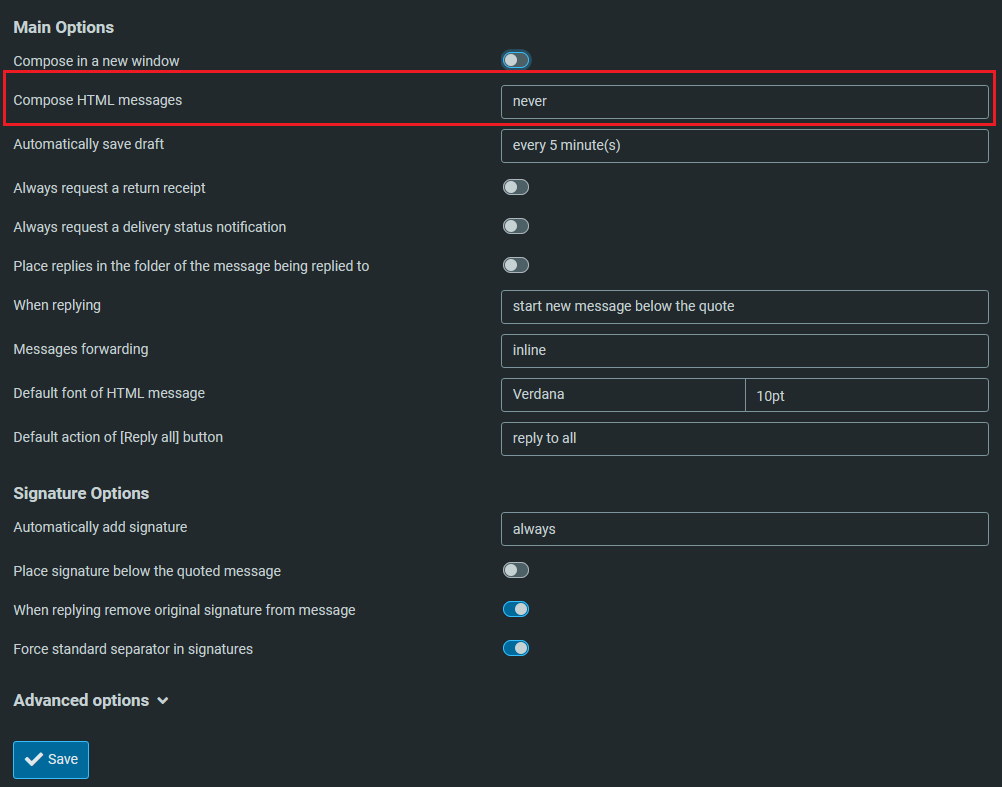
7. Seleccionaremos la opcion "Always" y damos clic en "Save"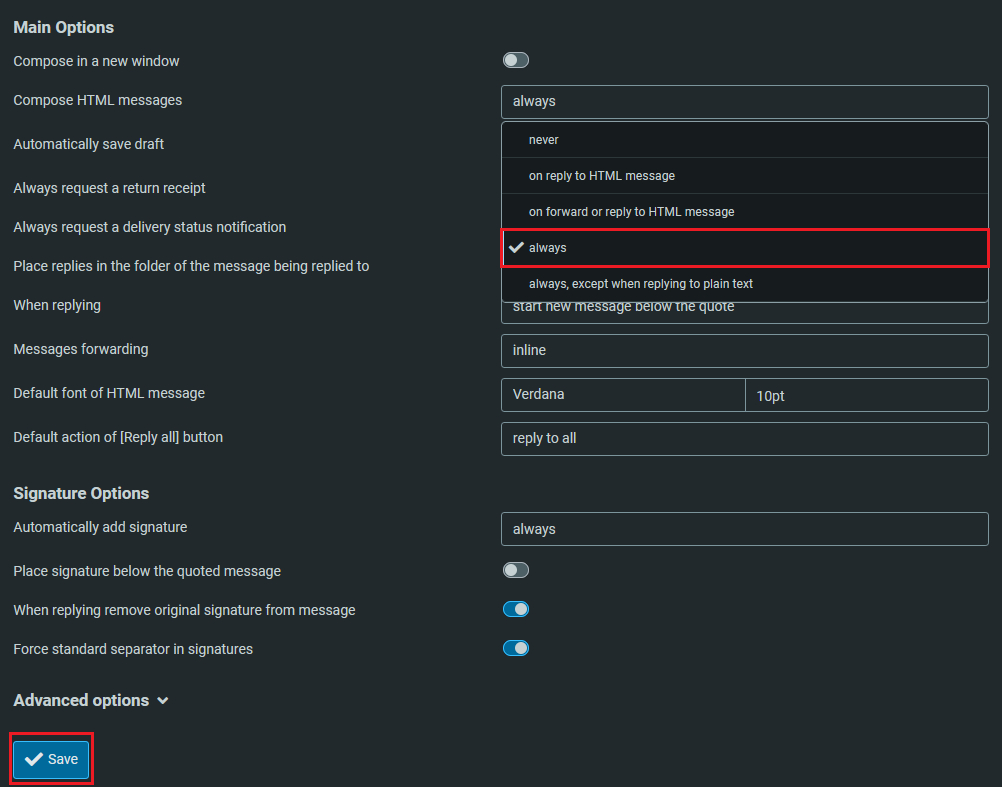
8. Una vez hecho los pasos anteriores, nos dirigimos nuevamente a "settings"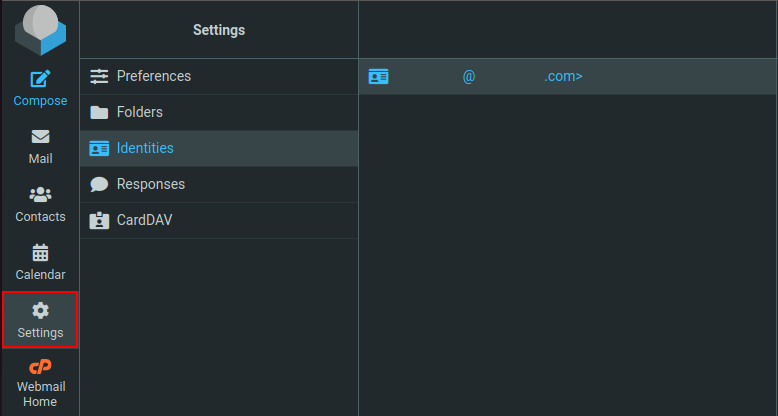
9. Selecciona la pestaña "Identities".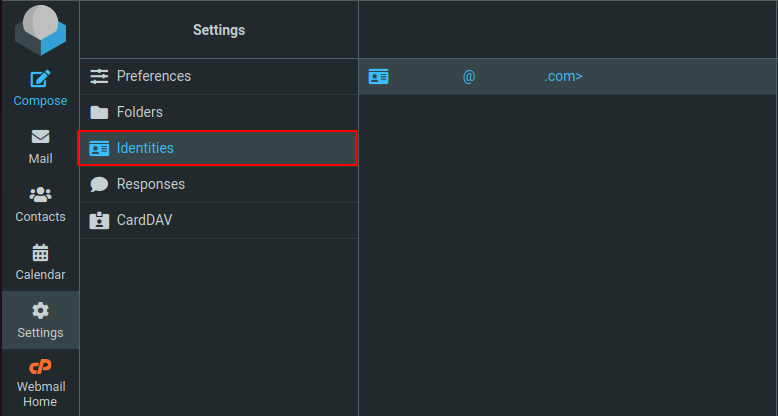
10. En la ventana izquierda aparece el nombre de tu cuenta de Mail.
11. Al seleccionarla te despliega la pantalla que visualizas a tu derecha, ahí llenarás tus datos.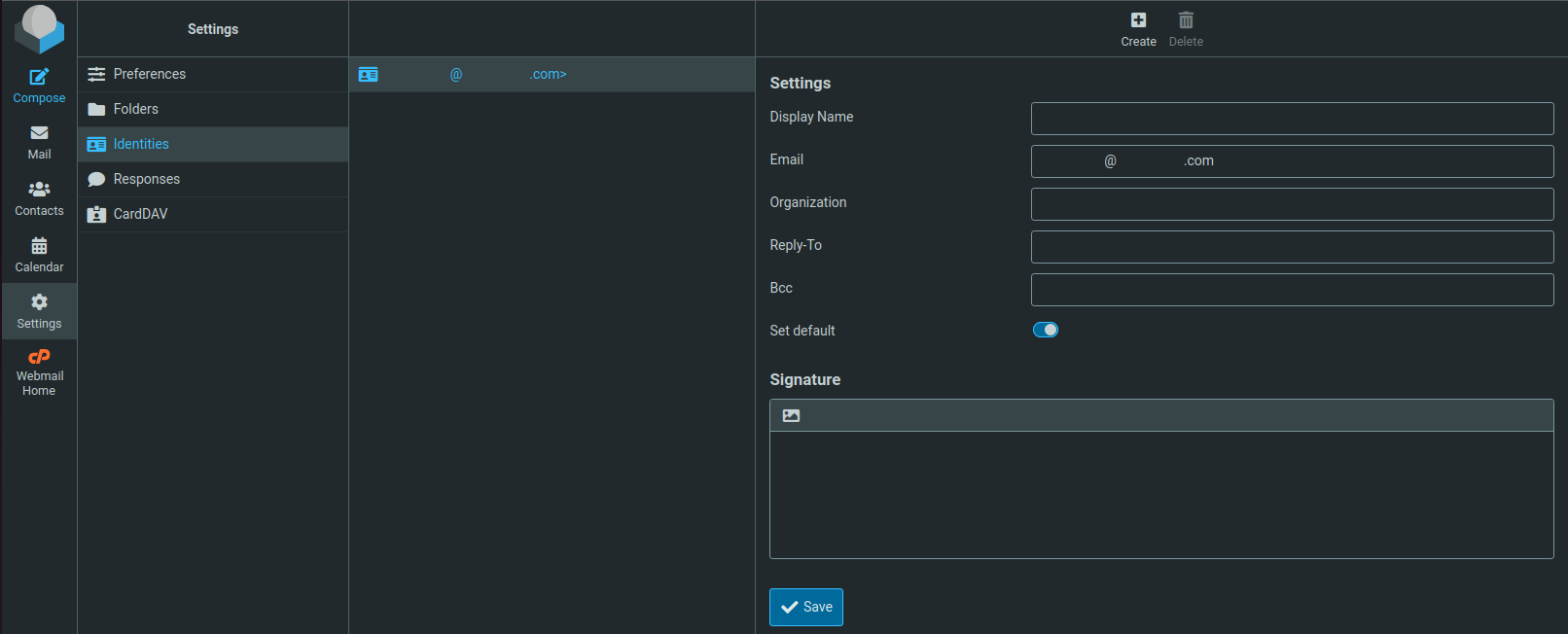
12. Y posteriormente seleccionarás la pestaña "Signature" y damos clic en el icono de imagen.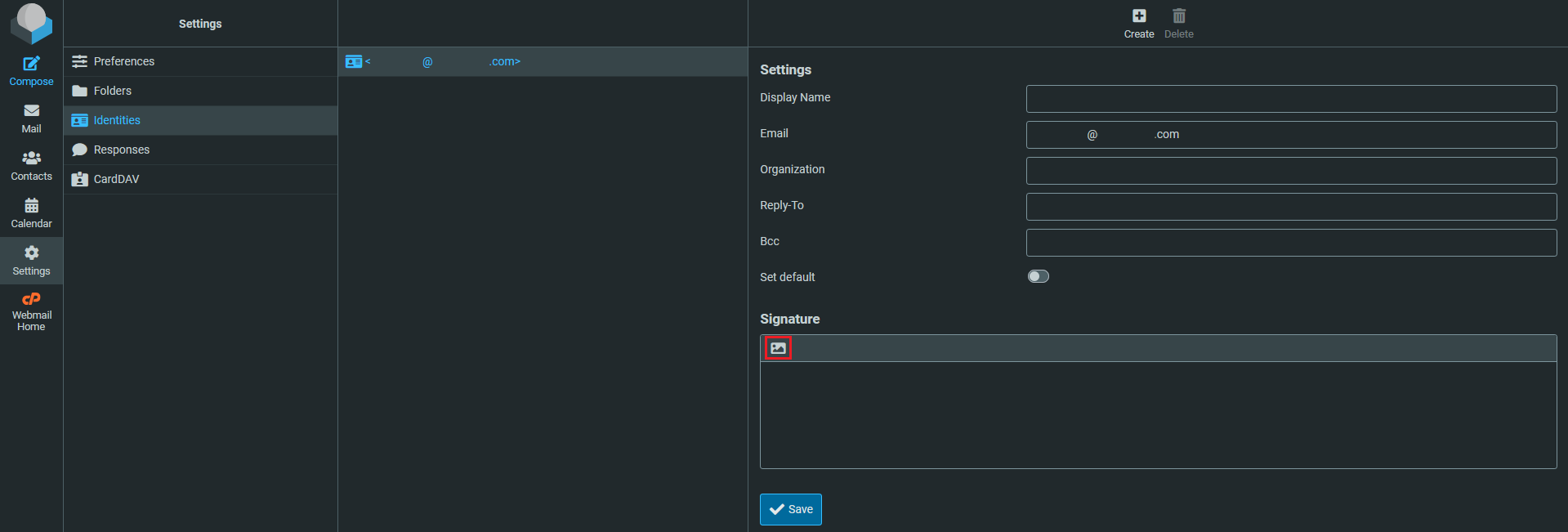
13. Una vez hecho esto, colocamos nuestra firma (arrastramos si es una imagen) y damos clic en "Save".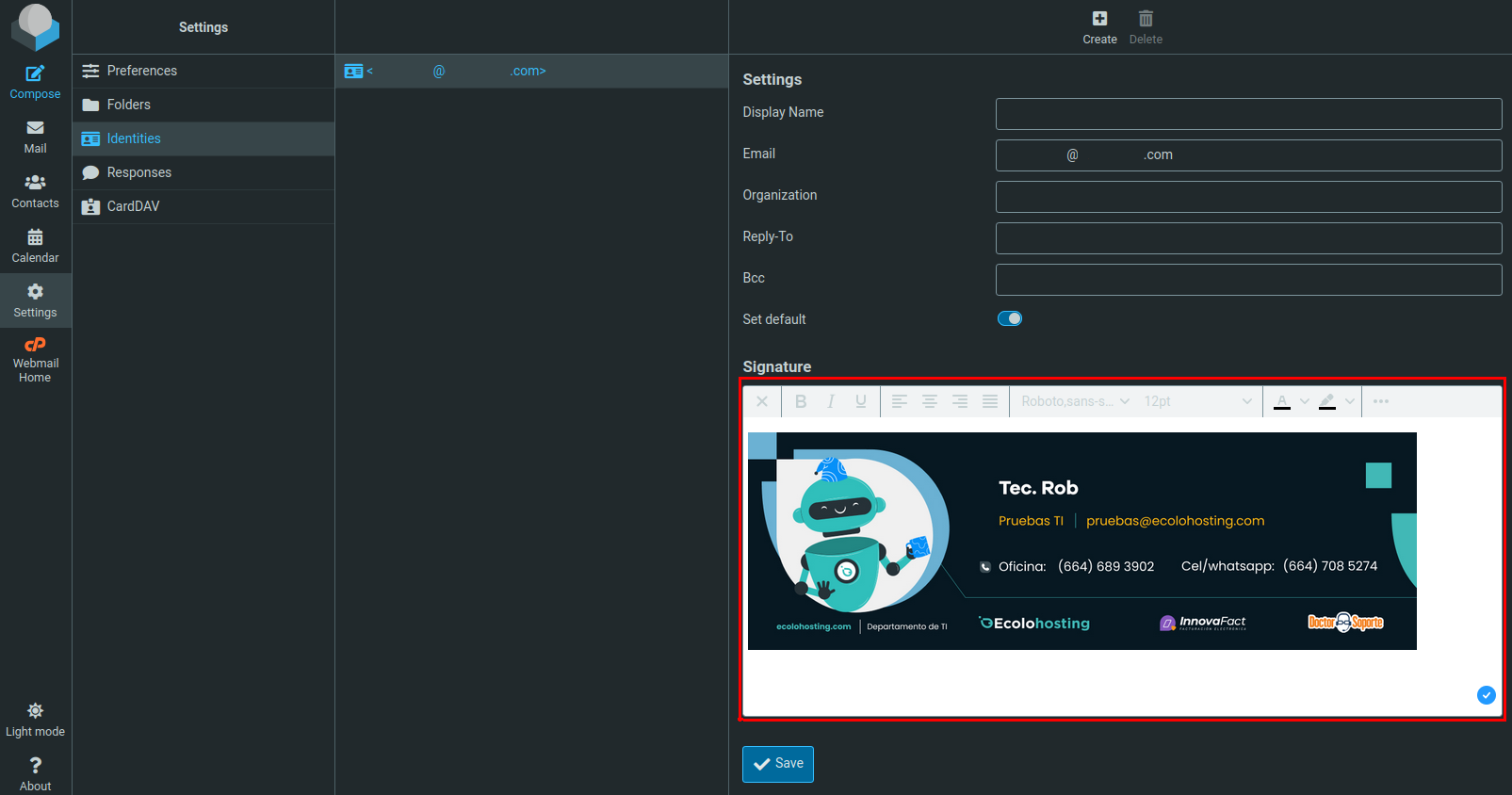
14. Al momento de escribir un nuevo correo te aparecerá de la siguiente forma.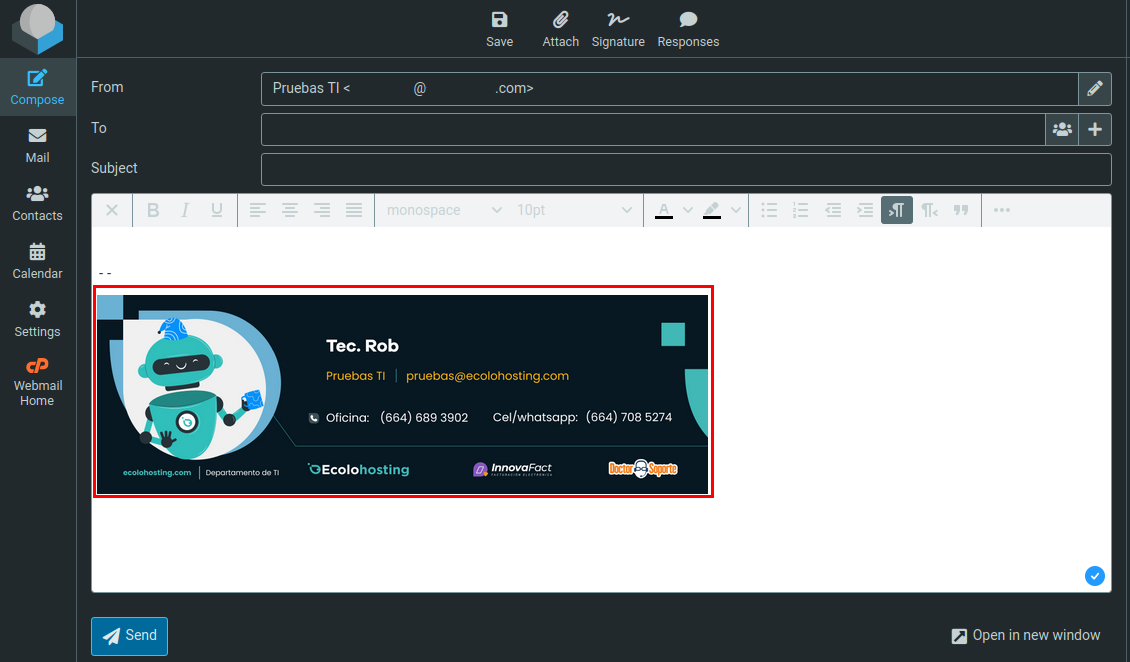
Listo, hemos terminado de editar la Firma Electrónica de tu Cuenta de correo en webmail.

